डॉकर इमेज एक स्व-निहित माइक्रो-ऑपरेटिंग सिस्टम है जो विशेष सॉफ्टवेयर के साथ आता है। इन छवियों में सॉफ्टवेयर आमतौर पर जटिल वेब एप्लिकेशन, रनटाइम आदि के लिए होता है।
पूर्व-निर्मित चलने के लिए सबसे लोकप्रिय उपकरणलिनक्स पर छवियाँ (कंटेनरों के रूप में भी जानी जाती हैं) एक उपकरण है जिसे डॉकर के नाम से जाना जाता है। यह एक मजबूत सॉफ्टवेयर है, और यह लगभग हर लिनक्स वितरण पर चलता है। इसके साथ, उपयोगकर्ता Nginx वेब सर्वर से एक साधारण Plex Media सर्वर तक हजारों पूर्व-कॉन्फ़िगर की गई छवियों को जल्दी और आसानी से डाउनलोड कर सकते हैं।
लिनक्स के लिए डॉकर प्राप्त करें
Docker लिनक्स के लिए सबसे अच्छे टूल में से एक हैप्रस्ताव। हालाँकि, यह सॉफ़्टवेयर का एक टुकड़ा नहीं है जो बॉक्स से बाहर लिनक्स वितरण के साथ आता है, पूर्वनिर्मित। यह तथ्य कि डॉकर पहले से स्थापित नहीं है, समझ में आता है, क्योंकि यह एक परिष्कृत उपकरण है, और यह संभवत: एक अच्छा विचार है कि उपयोगकर्ता यह जानते हैं कि इसे कैसे स्थापित किया जाए और उत्पादन सेटिंग में उपयोग करने से पहले इसे बनाए रखें।
लिनक्स पर डॉकर का उपयोग करने का प्राथमिक तरीका हैआधिकारिक तौर पर डाउनलोड करने योग्य पैकेज और सॉफ्टवेयर रिपॉजिटरी के माध्यम से। अब तक, आप आसानी से उबंटू, डेबियन और फेडोरा सहित अधिकांश मुख्यधारा के लिनक्स वितरणों पर डॉकर को डाउनलोड और इंस्टॉल कर सकते हैं। इसे यहाँ कैसे सेट करें, इसके बारे में और जानें।
एक लिनक्स वितरण नहीं है जो हैडॉकर के लिए प्रथम श्रेणी का समर्थन? तुम्हारी किस्मत अच्छी है! हाल के वर्षों में, डॉकर ने स्नैप पैकेज के रूप में स्नैप स्टोर के लिए रास्ता बना लिया है। अभी तक बेहतर है, क्योंकि यह एक स्नैप है, आर्क लिनक्स से यहां तक कि जेंटू के उपयोगकर्ता इसे तुरंत काम कर सकते हैं।
स्नैप के माध्यम से डॉकर
लिनक्स पर डॉकर की स्थापना के बारे में हमारे ट्यूटोरियल में,हमने स्नैप संस्करण के बारे में बात करने की उपेक्षा की। हमने इसे कवर नहीं किया क्योंकि उस समय स्नैप उपलब्ध नहीं था। इसलिए, हम संक्षेप में बताएंगे कि आप डॉकर का स्नैप संस्करण कैसे प्राप्त कर सकते हैं।
नोट: इससे पहले कि आप अपने लिनक्स सर्वर या डेस्कटॉप पर डॉकर के स्नैप संस्करण को स्थापित करने का प्रयास करें, आपको स्नैपड चलाना होगा। Snapd कैसे सेट करें के बारे में अनिश्चित? इस पोस्ट को देखें!
जब आप अपने सर्वर या डेस्कटॉप पर स्नैपड चला रहे हों, तो स्नैप के माध्यम से डॉकर को स्थापित करने के लिए निम्न कमांड का उपयोग करें।
sudo snap install docker --edge
स्नैप के माध्यम से काम करने वाले डॉकर के साथ, इन कमांड के साथ सेटअप प्रक्रिया को पूरा करें।
ध्यान दें: तीसरे कमांड में "यूज़रनेम" बदलना सुनिश्चित करें, जिस यूज़रनेम के साथ आप लिनक्स पर डॉकर का उपयोग करने की योजना बना रहे हैं।
sudo snap connect docker:home sudo groupadd --system docker sudo usermod -a -G docker username newgrp docker sudo snap disable docker sudo snap enable docker
डॉकर हब से डॉकटर छवि
Docker चित्र वेबसाइट Docker Hub पर होस्ट किए गए हैं। कोई भी एक छवि अपलोड कर सकता है, जो कुछ भी वे चाहते हैं उसके साथ सेट करें। सभी के लिए, छवियों का पैसा खर्च नहीं होता है! वे हमेशा के लिए उपयोग करने के लिए सभी के लिए स्वतंत्र हैं!
डॉकर हब के माध्यम से लिनक्स सिस्टम पर डॉकटर छवि प्राप्त करना "पुल" कमांड के माध्यम से किया जाता है। यदि आप डॉकर के लिए नए हैं और एक छवि स्थापित करने की आवश्यकता है, तो नीचे दिए गए चरण-दर-चरण निर्देशों का पालन करें।
चरण 1: डॉकर हब वेबसाइट पर हेड। एक बार जब आप साइट पर हों, तो "रजिस्टर" बटन ढूंढें और एक खाते के लिए साइन अप करने के लिए इसे क्लिक करें।

चरण 2: पृष्ठ के शीर्ष पर "साइन इन" बटन पर क्लिक करके अपने नए डॉकर हब खाते में प्रवेश करें।
चरण 3: अब जब आपने प्रवेश किया है, तो आप शुरू करने के लिए तैयार हैंडॉकर छवियों को डाउनलोड करना। खोज बॉक्स का पता लगाएँ और उस प्रकार का चित्र टाइप करें जिसे आप पसंद कर रहे हैं। वैकल्पिक रूप से, यदि आपको यह पता नहीं है कि कहां से शुरू करना है, तो यहां मौजूद कुछ आधिकारिक लोगों की जांच करें।
चरण 4: डॉकर छवि पर निर्णय लेने के बाद जिसे आप हथियाना चाहते हैं, खोज परिणामों में उस पर क्लिक करें। यह आपको छवि के समर्पित पृष्ठ पर ले जाएगा।
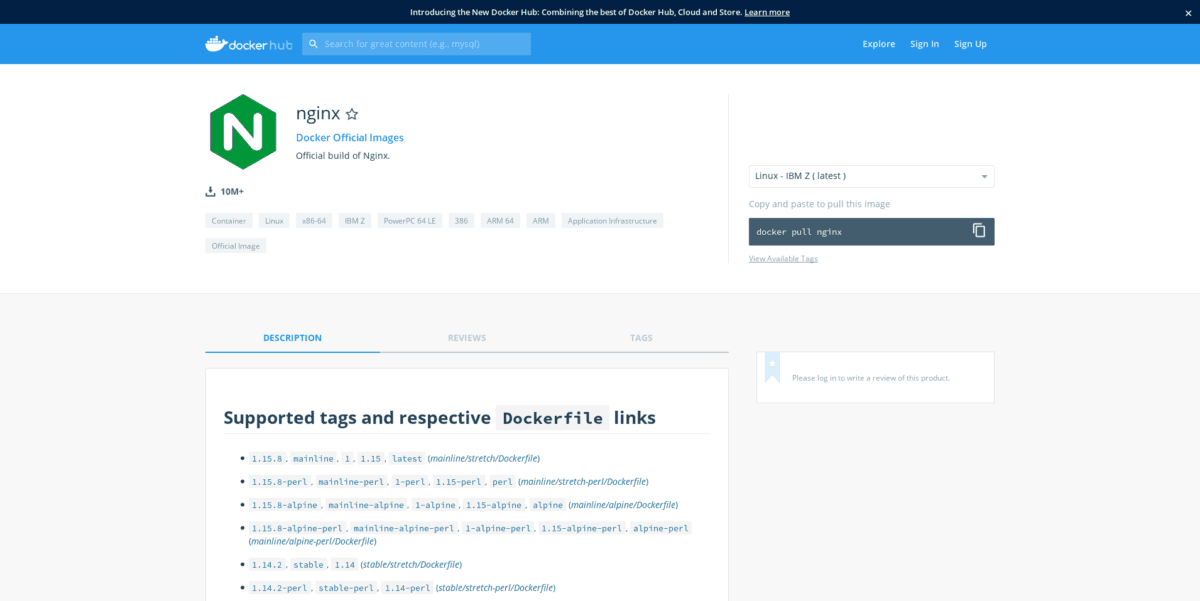
चरण 5: "इस छवि को खींचने के लिए कॉपी और पेस्ट करें" ढूंढेंपृष्ठ का अनुभाग। उस पाठ के नीचे सीधे, आप उस विशेष छवि को डाउनलोड करने के लिए आधिकारिक आदेश देखेंगे। यह नीचे दिए गए उदाहरण की तरह दिखना चाहिए।
docker pull image-name
चरण 6: पृष्ठ से कमांड कॉपी करें और अपने टर्मिनल पर लौटें। फिर दबायें Ctrl + Shift + V टर्मिनल में कमांड पेस्ट करने के लिए।
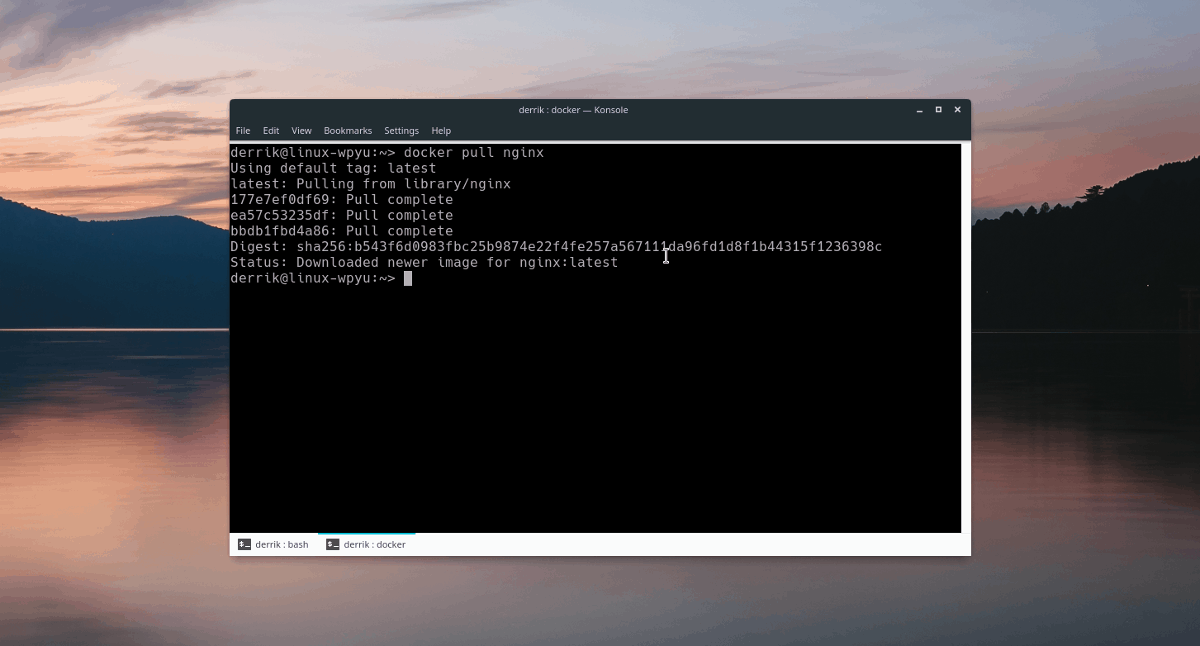
चरण 7: चलो खींचें कमांड रन करें और इमेज डाउनलोड करें। एक बार छवि पूरी हो जाने के बाद, उस छवि के पृष्ठ को देखें जिसे आपने अभी स्थापित किया है। यह निर्देश हैं कि इसका उपयोग कैसे करें।
डॉकर छवि को अनइंस्टॉल करें
लिनक्स पर एक स्थापित डॉकर छवि से छुटकारा पाने के साथ किया जाता है RMI आदेश। मौजूदा छवि को हटाने और मिटाने के लिए, आपको सबसे पहले चलाने की आवश्यकता होगी इमेजिस आदेश। का उपयोग करते हुए इमेजिस आपको अपने सिस्टम पर छवियों का नाम देखने की अनुमति देगा।
docker images
सूची देखें और उस छवि का नाम कॉपी करें जिसे आप निकालना चाहते हैं। फिर लिखना docker rmi छवि के नाम के साथ।
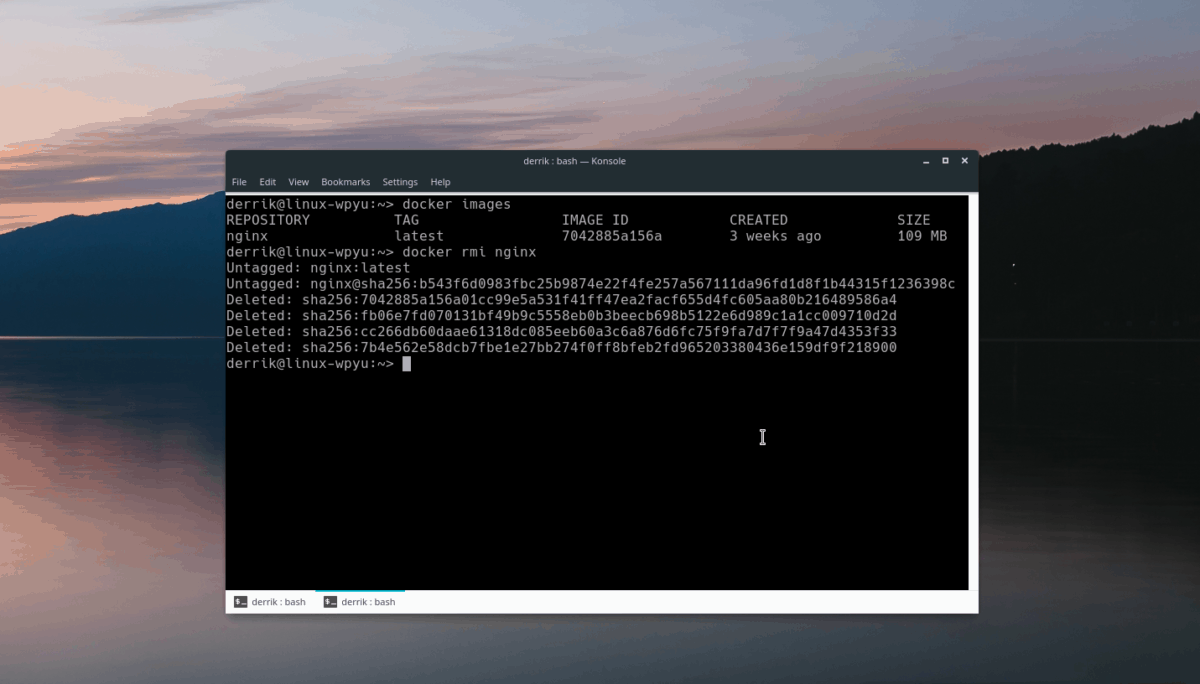
docker rmi image-name</ P>













टिप्पणियाँ